Welche Windows Version nutze ich eigentlich? 32-Bit oder ein 64-Bit Windows? Diese Frage stellen sich viele Anwender, die sich vielleicht nicht so tief mit dem eigenen Windows System auseinandersetzen. Trotzdem ist diese Frage relativ wichtig um zu wissen, wenn man Software für die richtige Windows Systemarchitektur installieren möchte. 64-Bit Windows Anwender sollten auch Software in der x64-Architektur installieren, können aber auch x86-Anwendungen installieren und nutzen. Windows 32-Bit Anwender müssen natürlich bei den 32-Bit Anwendungen bleiben und können keine 64-Bit Programme nutzen.
Wie komme ich am einfachsten an die Information?
Um die installierte Windows-Architektur (32-/64 Bit) abzufragen könnt Ihr WMI nutzen. Dazu öffnet Ihr einfach die Eingabeaufforderung. Dies könnt Ihr am einfachsten durchführen, indem Ihr die Tastenkombination

Windows-Logo-Taste + „R“ betätigt und anschließend das Programm „cmd“ aufruft. Daraufhin öffnet sich das Eingabeaufforderungsfenster, wie Ihr hier nachfolgend sehen könnt.
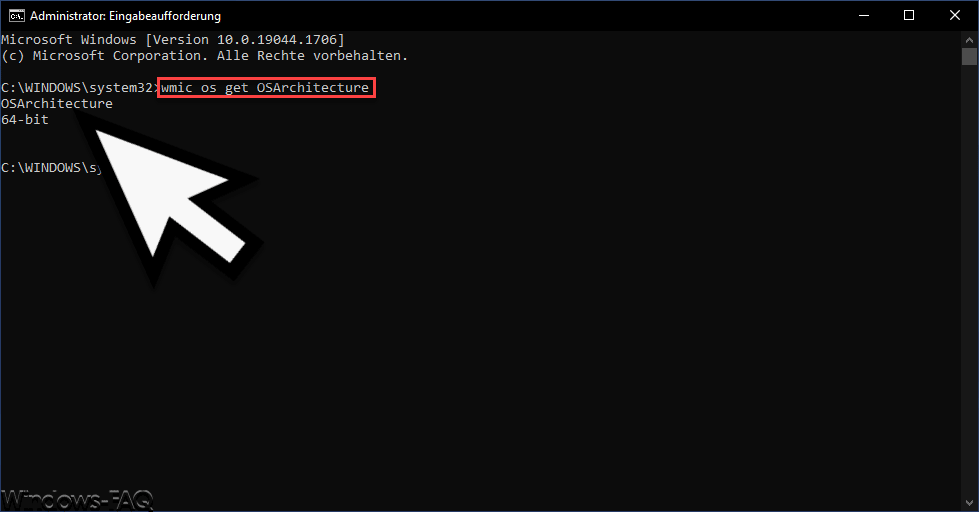
Dort gebt Ihr dann den folgenden Befehl ein:
wmic os get OSArchitecture
Anschließend betätigt Ihr „Enter“ und dann gibt das Windows Betriebssystem die Betriebssystemarchitektur 32-Bit oder 64-Bit aus. Nun wisst Ihr, ob Ihr ein 32- oder ein 64-Bit Windows einsetzt.
Viele Windows Anwender verwenden dafür auch den Befehl „echo %PROCESSOR_ARCHITECTURE%“ in der Eingabeaufforderung. Leider haben uns Erfahrungen gezeigt, dass diese Abfrage nicht immer den korrekten Wert liefert und bei 64-Bit Systemen eine falsche Anzeige erscheint. Bei der oben beschriebenen WMIC Abfrage hingegen konnten wir immer die korrekten Ergebnisse erzielen. Solltet Ihr weitere Möglichkeiten zum Bestimmen der Windows Systemarchitektur kennen, so würden wir uns über einen entsprechenden Kommentar am Ende dieses Beitrages freuen.




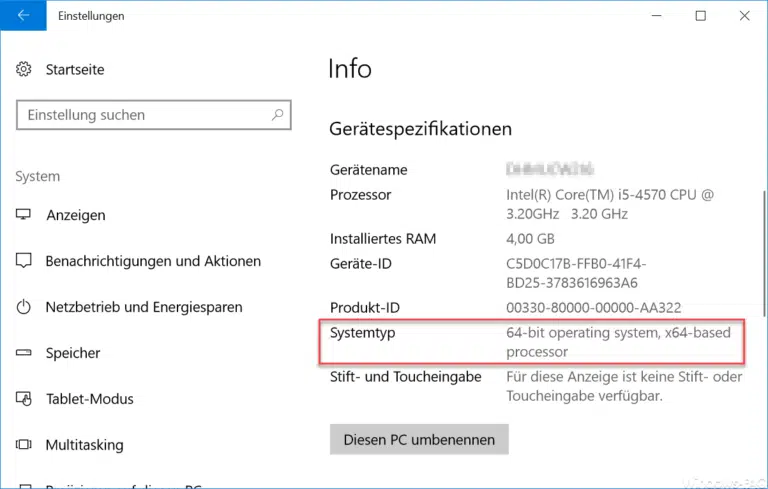
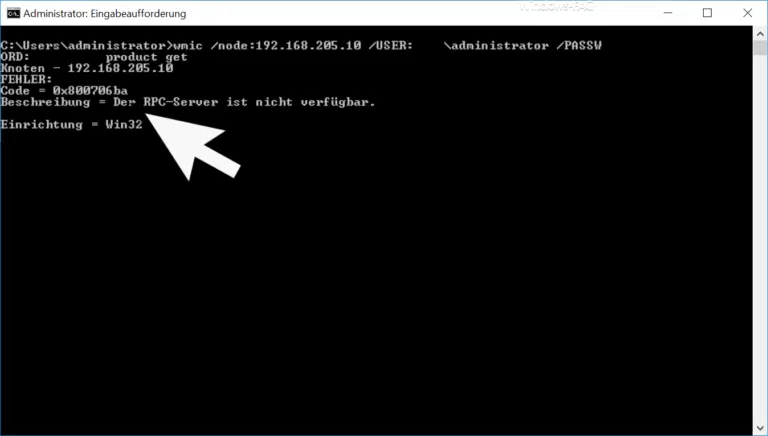

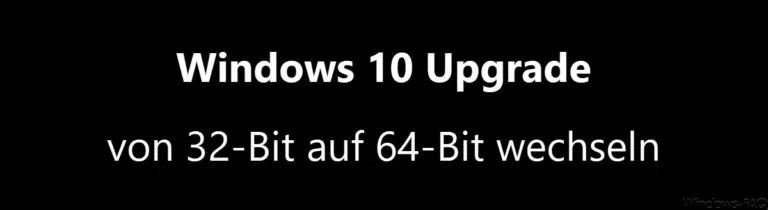

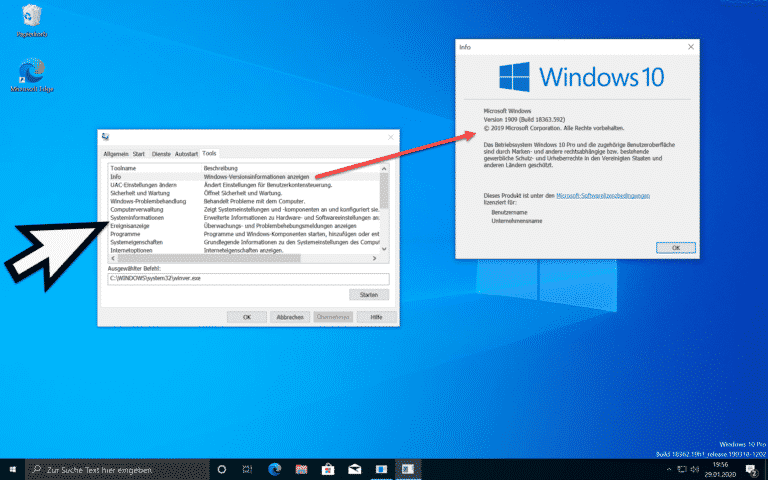








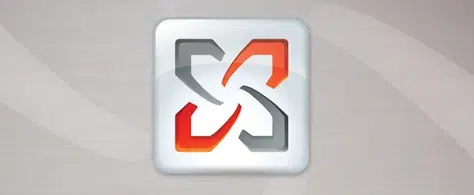
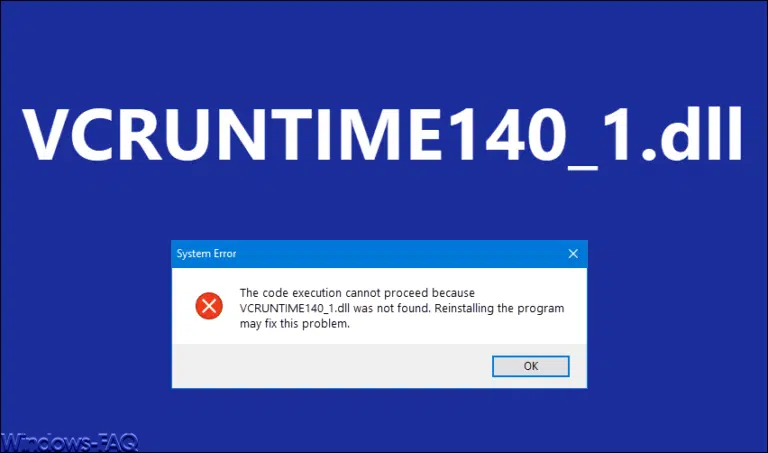
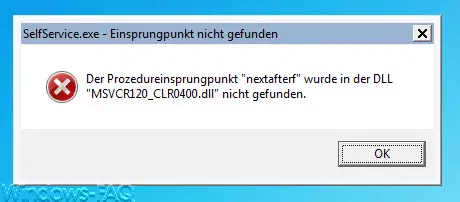

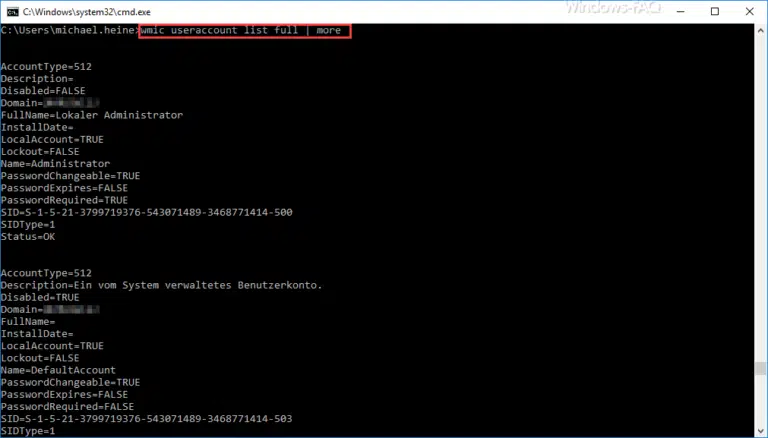


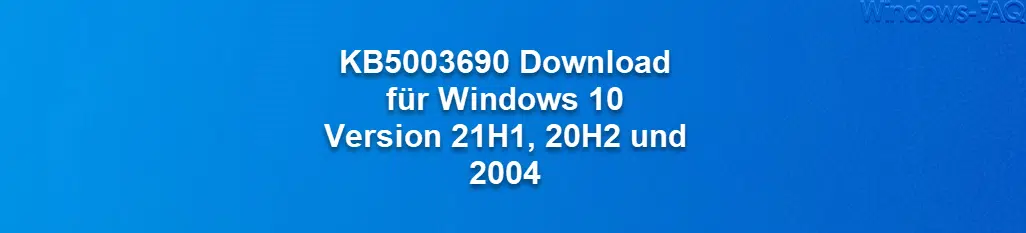






Neueste Kommentare